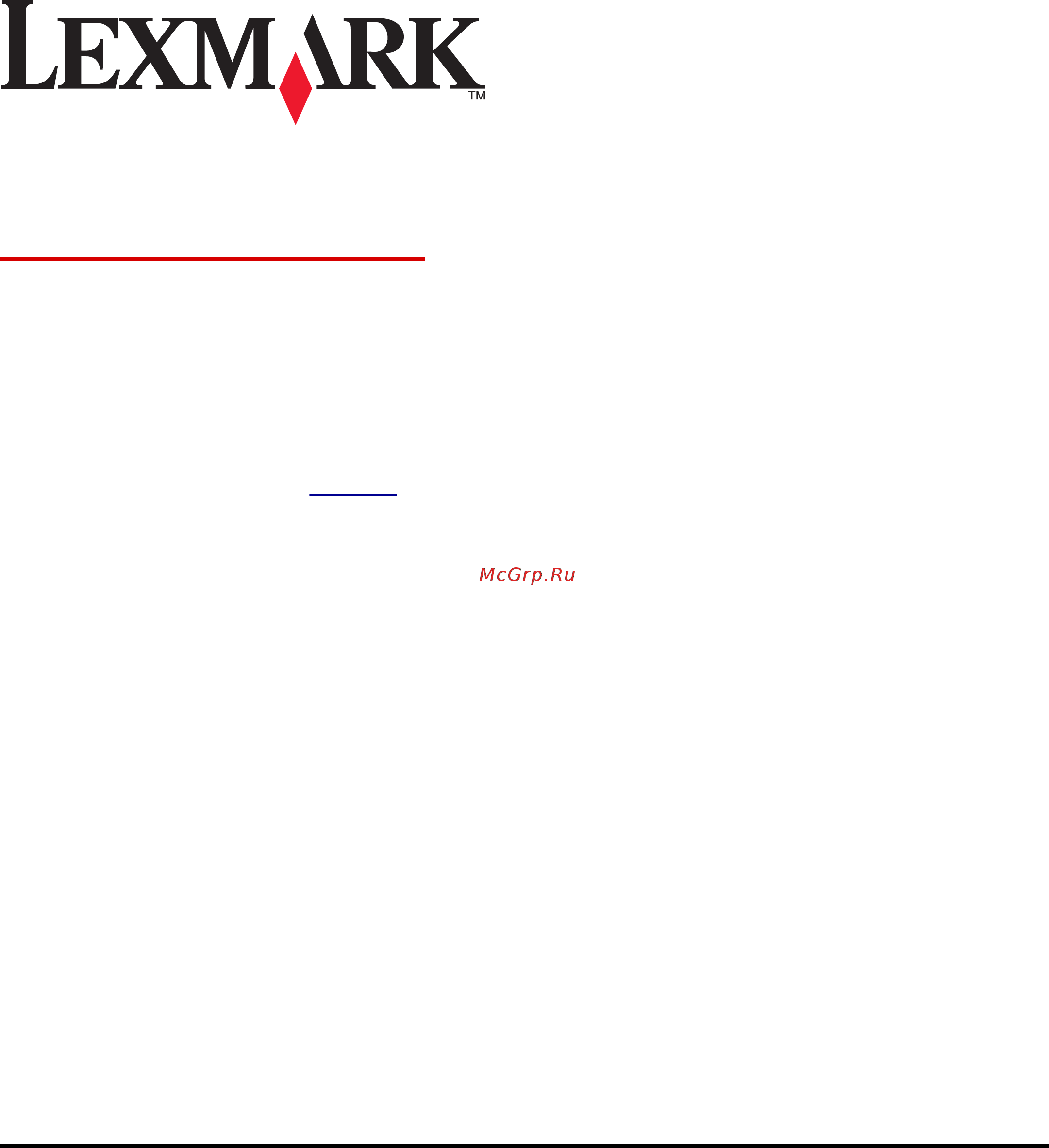Lexmark MS810de Инструкция по эксплуатации онлайн
Содержание
- Ms810 series 1
- Руководство пользователя 1
- Выбор местоположения принтера 2 2
- Дополнительная настройка принтера 4 2
- Информация по технике безопасности 2
- Использование ms810de параметры экономичного режима 8 2
- Использование ms810n ms810dn ms811n ms811dn ms812dn 2 2
- Общие сведения 2
- Содержание 2
- Выполняется печать 31 3
- Загрузка бумаги и специальных материалов для печати 09 3
- Загрузка бумаги и специальных материалов для печати 63 3
- Информация о принтере 51 3
- Использование ms812de параметры экономичного режима 51 3
- Управление принтером 38 3
- Установка и использование приложений начального экрана 58 3
- Выполняется печать 85 4
- Инструкции по использованию бумаги 08 4
- Инструкции по работе с бумагой и специальными материалами для печати 06 4
- Использование специальной бумаги 06 4
- Меню settings параметры 50 4
- Меню безопасность 45 4
- Меню бумага 18 4
- Меню отчеты 29 4
- Меню сеть порты 30 4
- Меню справка 76 4
- Поддерживаемые форматы типы и плотность бумаги 12 4
- Список меню 17 4
- Структура меню 17 4
- Управление принтером 92 4
- Обслуживание принтера 81 5
- Поиск и устранение неисправностей 19 5
- Устранение замятий 95 5
- Экономия денег с заботой об окружающей среде 78 5
- Уведомления 82 6
- Указатель 95 6
- Информация по технике безопасности 7
- Использование данного руководства 9
- Общие сведения 9
- Поиск сведений о принтере 9
- Общие сведения 10 10
- Общие сведения 11 11
- Выбор местоположения принтера 12
- Выбор местоположения принтера 13 13
- Дополнительная настройка принтера 14
- Доступные внутренние параметры 14
- Установка внутренних дополнительных устройств 14
- Обеспечьте доступ к системной плате 15
- Установка карты памяти 18
- Установка порта isp 20
- Установка дополнительной платы 25
- Установка жесткого диска принтера 26
- Извлечение жесткого диска принтера 31
- Порядок установки 33
- Установка дополнительных аппаратных модулей 33
- Установка дополнительных лотков 33
- Подключение кабелей 37
- Дополнительная настройка принтера 38 38
- Организация кабелей 38
- Предупреждение возможность повреждения не прикасайтесь к кабелю usb сетевому беспроводному адаптеру а также к указанным участкам на принтере когда выполняется печать это может привести к потере данных или неисправности 38
- Установка по принтера 39
- Установка программного обеспечения принтера 39
- В системе macintosh 40
- В системе windows 7 или более ранних версий 40
- В системе windows 8 40
- Для пользователей windows 40
- Обновление списка дополнительных устройств в драйвере принтера 40
- Для пользователей macintosh 41
- Подготовка к настройке принтера в сети ethernet 41
- Сеть 41
- Для пользователей macintosh 42
- Для пользователей ос windows 42
- Установка принтера в сети ethernet 42
- Подготовка к настройке принтера в беспроводной сети 43
- Подключение принтера к сети с помощью мастера настройки беспроводной сети 44
- Воспользуйтесь методом настройки кнопки pbc 45
- Подключение принтера к беспроводной сети с помощью защищенной установки wi fi wi fi protected setup 45
- Воспользуйтесь методом личного идентификационного номера pin кода 46
- Подключение принтера к беспроводной сети с использованием встроенного веб сервера 46
- Для пользователей windows 47
- Изменение параметров порта после установки нового сетевого порта isp 47
- Для пользователей macintosh 48
- В системе windows 7 или более ранних версий 49
- В системе windows 8 49
- Настройка последовательной печати 49
- В системе windows 7 или более ранних версий 50
- В системе windows 8 50
- Проверка установки принтера 50
- Базовая модель 52
- Информация о принтере 52
- Использование ms810n ms810dn ms811n ms811dn ms812dn 52
- Конфигурации принтера 52
- Полностью укомплектованная модель 52
- Брошюровщик должен быть всегда сверху 53
- В конфигурации с двумя или более дополнительными брошюровщиками 53
- Использование ms810n ms810dn ms811n ms811dn ms812dn 53 53
- На следующем рисунке изображено максимальное количество дополнительных брошюровщиков и лотков которые поддерживаются принтером подробнее о других конфигурациях см на веб сайте http support lexmark com 53
- Раскладной выходной лоток большой емкости должен быть всегда снизу 53
- Всегда используйте напольную подставку когда принтер сконфигурирован для использования с лотком на 2100 листов 54
- Дополнительные лотки на 250 и 550 листов можно располагать в любом порядке 54
- Использование ms810n ms810dn ms811n ms811dn ms812dn 54 54
- Использование панели управления принтера 54
- Лоток на 2100 листов должен всегда располагаться в нижней части конфигурации 54
- При использовании дополнительных лотков 54
- Раскладной выходной лоток и почтовый ящик можно размещать в любом порядке 54
- Раскладной выходной лоток является единственным брошюровщиком который можно помещать сверху раскладного выходного лотка большой емкости 54
- Четыре это максимальное количество лотков которые можно конфигурировать с принтером 54
- Знакомство c цветами света кнопки перехода в спящий режим и цветами индикатора 55
- Использование ms810n ms810dn ms811n ms811dn ms812dn 55 55
- Проверка состояния принтера по цвету света индикатора 55
- Проверка состояния принтера по цвету света кнопки перехода в спящий режим 55
- Цвета света кнопки перехода в спящий режим и цвета индикатора на панели управления принтера обозначают состояние принтера 55
- Загрузка бумаги и специальных материалов для печати 56
- Задание формата и типа бумаги 56
- Настройка параметров для бумаги формата universal 56
- Загрузка лотка на 250 или 550 листов 57
- Загрузка бумаги в лоток подачи на 2100 листов 64
- Загрузка бумаги формата a5 64
- Загрузка бумаги формата a4 letter legal oficio и folio 66
- Использование ms810n ms810dn ms811n ms811dn ms812dn 69 69
- При загрузке перфорированной бумаги для использования в брошюровщике убедитесь что отверстия вдоль длинного края бумаги находятся с правой стороны лотка 69
- Примечание если отверстия на длинной стороне листа располагаются с левой стороны лотка может возникнуть замятие бумаги 69
- Загрузка в многоцелевое устройство подачи 71
- Связывание лотков и исключение лотков из цепочки связи 76
- Назначение пользовательского типа бумаги 77
- Создание пользовательского имени для типа бумаги 77
- Выполняется печать 78
- Печать документа 78
- Настройка плотности тонера 79
- Печать с флэш накопителя 79
- Поддерживаемые флэш диски и типы файлов 79
- Вставьте флэш накопитель в usb порт 80
- Если в момент установки флэш диска на принтере обрабатываются другие задания отображается сообщение занят по завершении обработки таких заданий для печати 80
- Если в момент установки флэш накопителя принтер требует вмешательства пользователя например в связи с замятием бумаги это запоминающее устройство игнорируется 80
- Если установлен флэш диск на панели управления принтера и в разделе отложенных заданий появится значок флэш диска 80
- Использование ms810n ms810dn ms811n ms811dn ms812dn 80 80
- Перед печатью зашифрованного файла pdf появится запрос на ввод пароля данного файлас панели управления 80
- Печать с флэш накопителя 80
- Пользователь не может выполнять печать файлов на печать которых он не обладает полномочиями 80
- Примечания 80
- Печать конфиденциальных и других отложенных заданий 81
- Хранение заданий печати в принтере 81
- Выберите отложенная печать 82
- Выберите свойства настройки параметры или настройка 82
- Выберите тип задания печати конфиденциальное с резервированием с повтором или с проверкой а затем назначьте имя пользователя в случае конфиденциального задания печати необходимо также ввести четырехзначный pin код 82
- Для пользователей ос windows 82
- Использование ms810n ms810dn ms811n ms811dn ms812dn 82 82
- Нажмите кнопку 82
- Нажмите кнопку ок или печать 82
- Печать 82
- Печать конфиденциальных и других отложенных заданий 82
- Примечание по завершении печати конфиденциального задания или задания на печать с проверкой это задание автоматически удаляется из памяти принтера задания на печать с резервированием и на печать с повтором сохраняются в памяти принтера до их удаления пользователем 82
- Печать информационных страниц 83
- Печать списка каталогов 83
- Печать списка образцов шрифтов 83
- Для пользователей ос macintosh 84
- Для пользователей ос windows 84
- Отмена задания на печать 84
- Отмена задания печати с компьютера 84
- Отмена задания печати с помощью панели управления принтером 84
- Настройка уведомлений о расходных материалах из встроенного веб сервера 85
- Поиск расширенной информации о сети и данных для администратора 85
- Проверка виртуального дисплея 85
- Управление принтером 85
- Изменение параметров конфиденциальной печати 86
- Копирование параметров на другие принтеры 87
- Печать страницы параметров меню 87
- Печать страницы сетевых параметров 88
- Проверка состояния компонентов и расходных материалов 88
- Проверка состояния компонентов и расходных материалов принтера на панели управления принтера 88
- Проверка состояния компонентов и расходных материалов со встроенного веб сервера 88
- Использование режима eco mode 89
- Уменьшение шума от принтера 89
- Экономия энергии 89
- Настройка спящего режима 90
- Использование режима гибернации 91
- Восстановление значений по умолчанию заданных изготовителем 92
- Настройка яркости дисплея принтера 92
- В принтере есть разные типы памяти в которых хранятся параметры устройства и сети а также пользовательские данные 93
- В принтере предусмотрена возможность установки секретного замка если на принтер установлен секретный замок совместимый с большинством портативных компьютеров принтер заблокирован когда принтер заблокирован щиток системной платы и системную плату нельзя снять на рисунке показано местоположение установленного на принтер секретного замка 93
- Вывод принтера из эксплуатации 93
- Закрепление принтера 93
- Замена жесткого диска принтера 93
- Заявление об энергозависимости 93
- Использование ms810n ms810dn ms811n ms811dn ms812dn 93 93
- Обслуживание принтера сторонними организациями 93
- Перемещение принтера в другой отдел или местоположение 93
- Удаляйте содержимое установленного в вашем принтере устройства памяти в следующих ситуациях 93
- Установка секретного замка 93
- Очистка энергозависимой памяти 94
- Очистка энергонезависимой памяти 94
- Настройка шифрования жесткого диска принтера 95
- Очистка памяти жесткого диска принтера 95
- Поиск сведений о безопасности принтера 97
- Базовая модель 98
- Информация о принтере 98
- Использование ms810de параметры экономичного режима 98
- Конфигурации принтера 98
- Полностью укомплектованная модель 98
- Брошюровщик должен быть всегда сверху 99
- В конфигурации с двумя дополнительными брошюровщиками 99
- В конфигурации с тремя дополнительными брощюровщиками раскладной выходной лоток и почтовый ящик можно установить в любой последовательности 99
- Использование ms810de параметры экономичного режима 99 99
- На следующем рисунке изображено максимальное количество дополнительных брошюровщиков и лотков которые поддерживаются принтером подробнее о других конфигурациях см на веб сайте www lexmark com multifunctionprinters 99
- Раскладной выходной лоток большой емкости должен быть всегда снизу 99
- Всегда используйте напольную подставку когда принтер сконфигурирован для использования с лотком на 2100 листов 100
- Дополнительные лотки на 250 и 550 листов можно располагать в любом порядке 100
- Использование ms810de параметры экономичного режима 100 100
- Использование панели управления принтера 100
- Лоток на 2100 листов должен всегда располагаться в нижней части конфигурации 100
- При использовании дополнительных лотков 100
- Раскладной выходной лоток является единственным брошюровщиком который можно помещать сверху раскладного выходного лотка большой емкости 100
- Четыре это максимальное количество лотков которые можно конфигурировать с принтером 100
- Знакомство c цветами света кнопки перехода в спящий режим и цветами индикатора 101
- Использование ms810de параметры экономичного режима 101 101
- Начальный экран 101
- При включении принтера отображается основной экран который также называется начальным экраном кнопки и значки на начальном экране позволяют инициировать различные действия 101
- Примечание ваш начальный экран может отличаться в зависимости от параметров настройки экрана административной настройки и активных встроенных решений 101
- Проверка состояния принтера по цвету света индикатора 101
- Проверка состояния принтера по цвету света кнопки перехода в спящий режим 101
- Цвета света кнопки перехода в спящий режим и цвета индикатора на панели управления принтера обозначают состояние принтера 101
- Использование ms810de параметры экономичного режима 102 102
- Она также может отображаться на начальном экране 102
- Использование ms810de параметры экономичного режима 103 103
- Назначение кнопок сенсорного экрана 103
- Примечание ваш начальный экран может отличаться в зависимости от пользовательских параметров настройки экрана административной настройки и активных встроенных решений 103
- Функции 103
- Для пользователей windows 104
- Определение ip адреса компьютера 104
- Остальные кнопки сенсорного экрана 104
- Установка и использование приложений начального экрана 104
- Для пользователей macintosh 105
- Доступ к встроенному веб серверу 105
- Определение ip адреса принтера 105
- Активация приложений начального экрана 106
- Настройка начального экрана 106
- Поиск информации о приложениях начального экрана 106
- Использование фона и экрана ожидания 107
- Настойка форм и избранного 107
- Настройка удаленной панели управления 108
- Объяснение параметров экономичного режима 108
- Экспорт и импорт конфигурации 108
- Загрузка бумаги и специальных материалов для печати 109
- Задание формата и типа бумаги 109
- Загрузка лотка на 250 или 550 листов 110
- Настройка параметров для бумаги формата universal 110
- Загрузка бумаги в лоток подачи на 2100 листов 117
- Загрузка бумаги формата a5 117
- Использование ms810de параметры экономичного режима 122 122
- При загрузке перфорированной бумаги для использования в брошюровщике убедитесь что отверстия вдоль длинного края бумаги находятся с правой стороны лотка 122
- Примечание если отверстия на длинной стороне листа располагаются с левой стороны лотка может возникнуть замятие бумаги 122
- Загрузка в многоцелевое устройство подачи 124
- Связывание лотков и исключение лотков из цепочки связи 129
- Создание пользовательского имени для типа бумаги 130
- Выполняется печать 131
- Назначение пользовательского типа бумаги 131
- Печатные бланки 131
- Печать документа 131
- Настройка плотности тонера 132
- Печать документа 132
- Печать с флэш накопителя 133
- Поддерживаемые флэш диски и типы файлов 133
- Печать с флэш накопителя 134
- Выберите тип задания печати 135
- Если после выхода из экрана меню usb флэш диск не извлечен из принтера вы все равно можете распечатывать файлы хранящиеся на флэш диске как отложенные задания 135
- Использование ms810de параметры экономичного режима 135 135
- На начальном экране выберите 135
- На панели управления принтера выберите документ для печати 135
- Не извлекайте флэш накопитель из usb порта до окончания печати документа 135
- Печать конфиденциальных и других отложенных заданий 135
- Примечания 135
- С помощью стрелок задайте количество копий которые необходимо распечатать а затем нажмите печать 135
- Хранение заданий печати в принтере 135
- Печать конфиденциальных и других отложенных заданий 136
- Отмена задания на печать 137
- Отмена задания печати с помощью панели управления принтером 137
- Печать информационных страниц 137
- Печать списка каталогов 137
- Печать списка образцов шрифтов 137
- Для пользователей ос macintosh 138
- Для пользователей ос windows 138
- Отмена задания печати с компьютера 138
- Поиск расширенной информации о сети и данных для администратора 138
- Проверка виртуального дисплея 138
- Управление принтером 138
- Настройка уведомлений о расходных материалах из встроенного веб сервера 139
- Изменение параметров конфиденциальной печати 140
- Копирование параметров на другие принтеры 140
- Печать страницы параметров меню 141
- Печать страницы сетевых параметров 141
- Проверка состояния компонентов и расходных материалов 141
- Проверка состояния компонентов и расходных материалов принтера на панели управления принтера 141
- Использование режима eco mode 142
- Проверка состояния компонентов и расходных материалов со встроенного веб сервера 142
- Экономия энергии 142
- Настройка спящего режима 143
- Уменьшение шума от принтера 143
- Использование режима гибернации 144
- Восстановление значений по умолчанию заданных изготовителем 145
- Настройка яркости дисплея 145
- В принтере есть разные типы памяти в которых хранятся параметры устройства и сети а также пользовательские данные 146
- В принтере предусмотрена возможность установки секретного замка если на принтер установлен секретный замок совместимый с большинством портативных компьютеров принтер заблокирован когда принтер заблокирован щиток системной платы и системную плату нельзя снять на рисунке показано местоположение установленного на принтер секретного замка 146
- Вывод принтера из эксплуатации 146
- Закрепление принтера 146
- Замена жесткого диска принтера 146
- Заявление об энергозависимости 146
- Использование ms810de параметры экономичного режима 146 146
- Обслуживание принтера сторонними организациями 146
- Перемещение принтера в другой отдел или местоположение 146
- Удаляйте содержимое установленного в вашем принтере устройства памяти в следующих ситуациях 146
- Установка секретного замка 146
- Очистка энергозависимой памяти 147
- Очистка энергонезависимой памяти 147
- Настройка шифрования жесткого диска принтера 148
- Очистка памяти жесткого диска принтера 148
- Поиск сведений о безопасности принтера 149
- Базовая модель 151
- Информация о принтере 151
- Использование ms812de параметры экономичного режима 151
- Конфигурации принтера 151
- Полностью укомплектованная модель 151
- Брошюровщик должен быть всегда сверху 152
- В конфигурации с двумя дополнительными брошюровщиками 152
- В конфигурации с тремя дополнительными брощюровщиками раскладной выходной лоток и почтовый ящик можно установить в любой последовательности 152
- Использование ms812de параметры экономичного режима 152 152
- На следующем рисунке изображено максимальное количество дополнительных брошюровщиков и лотков которые поддерживаются принтером подробнее о других конфигурациях см на веб сайте www lexmark com multifunctionprinters 152
- Раскладной выходной лоток большой емкости должен быть всегда снизу 152
- Всегда используйте напольную подставку когда принтер сконфигурирован для использования с лотком на 2100 листов 153
- Дополнительные лотки на 250 и 550 листов можно располагать в любом порядке 153
- Использование ms812de параметры экономичного режима 153 153
- Использование панели управления принтера 153
- Лоток на 2100 листов должен всегда располагаться в нижней части конфигурации 153
- При использовании дополнительных лотков 153
- Раскладной выходной лоток является единственным брошюровщиком который можно помещать сверху раскладного выходного лотка большой емкости 153
- Четыре это максимальное количество лотков которые можно конфигурировать с принтером 153
- Знакомство c цветами света кнопки перехода в спящий режим и цветами индикатора 154
- Использование ms812de параметры экономичного режима 154 154
- Начальный экран 154
- При включении принтера отображается основной экран который также называется начальным экраном кнопки и значки на начальном экране позволяют инициировать различные действия 154
- Примечание ваш начальный экран может отличаться в зависимости от параметров настройки экрана административной настройки и активных встроенных решений 154
- Проверка состояния принтера по цвету света индикатора 154
- Проверка состояния принтера по цвету света кнопки перехода в спящий режим 154
- Цвета света кнопки перехода в спящий режим и цвета индикатора на панели управления принтера обозначают состояние принтера 154
- Использование ms812de параметры экономичного режима 155 155
- Функции 155
- 5 6 7 8 156
- Использование ms812de параметры экономичного режима 156 156
- Назначение кнопок сенсорного экрана 156
- Примечание доступные на начальном экране элементы значки и кнопки могут отличаться в зависимости от пользовательских параметров настройки экрана административной настройки и активных встроенных решений 156
- Использование ms812de параметры экономичного режима 157 157
- Остальные кнопки сенсорного экрана 157
- Для пользователей windows 158
- Определение ip адреса компьютера 158
- Установка и использование приложений начального экрана 158
- Для пользователей macintosh 159
- Доступ к встроенному веб серверу 159
- Определение ip адреса принтера 159
- Активация приложений начального экрана 160
- Настройка начального экрана 160
- Поиск информации о приложениях начального экрана 160
- Использование фона и экрана ожидания 161
- Настойка форм и избранного 161
- Настройка удаленной панели управления 162
- Объяснение параметров экономичного режима 162
- Экспорт и импорт конфигурации 162
- Загрузка бумаги и специальных материалов для печати 163
- Задание формата и типа бумаги 163
- Загрузка лотка на 250 или 550 листов 164
- Настройка параметров для бумаги формата universal 164
- Загрузка бумаги в лоток подачи на 2100 листов 171
- Загрузка бумаги формата a5 171
- Загрузка бумаги формата a4 letter legal oficio и folio 173
- Использование ms812de параметры экономичного режима 176 176
- При загрузке перфорированной бумаги для использования в брошюровщике убедитесь что отверстия вдоль длинного края бумаги находятся с правой стороны лотка 176
- Примечание если отверстия на длинной стороне листа располагаются с левой стороны лотка может возникнуть замятие бумаги 176
- Загрузка в многоцелевое устройство подачи 178
- Связывание лотков и исключение лотков из цепочки связи 183
- Создание пользовательского имени для типа бумаги 184
- Выполняется печать 185
- Назначение пользовательского типа бумаги 185
- Печать документа 185
- Печать форм 185
- Настройка плотности тонера 186
- Печать документа 186
- Высокоскоростные флэш накопители должны поддерживать стандарт полноскоростного интерфейса usb низкоскоростные накопители usb не поддерживаются 187
- Использование ms812de параметры экономичного режима 187 187
- Печать с флэш накопителя 187
- Поддерживаемые флэш диски и типы файлов 187
- Примечания 187
- Флеш диски usb должны поддерживать fat систему file allocation tables устройства отформатированные с ntfs файловая система новой технологии или любой другой файловой системой не поддерживаются 187
- Печать с флэш накопителя 188
- Выберите тип задания печати 189
- Если после выхода из экрана меню usb флэш диск не извлечен из принтера вы все равно можете распечатывать файлы хранящиеся на флэш диске как отложенные задания 189
- Использование ms812de параметры экономичного режима 189 189
- На панели управления принтера выберите 189
- На панели управления принтера выберите документ для печати 189
- Не извлекайте флэш накопитель из usb порта до окончания печати документа 189
- Печать конфиденциальных и других отложенных заданий 189
- Примечания 189
- С помощью стрелок задайте количество копий которые необходимо распечатать а затем нажмите печать 189
- Хранение заданий печати в принтере 189
- Печать конфиденциальных и других отложенных заданий 190
- Для пользователей windows 191
- Отмена задания на печать 191
- Отмена задания печати с компьютера 191
- Отмена задания печати с помощью панели управления принтером 191
- Печать информационных страниц 191
- Печать списка каталогов 191
- Печать списка образцов шрифтов 191
- Для пользователей macintosh 192
- Поиск расширенной информации о сети и данных для администратора 192
- Проверка виртуального дисплея 192
- Управление принтером 192
- Настройка уведомлений о расходных материалах из встроенного веб сервера 193
- Изменение параметров конфиденциальной печати 194
- Копирование параметров на другие принтеры 194
- Печать страницы параметров меню 195
- Печать страницы сетевых параметров 195
- Использование режима eco mode 196
- Проверка состояния компонентов и расходных материалов 196
- Проверка состояния компонентов и расходных материалов принтера на панели управления принтера 196
- Проверка состояния компонентов и расходных материалов со встроенного веб сервера 196
- Экономия энергии 196
- Ip адрес принтера указан на начальном экране принтера ip адрес отображается в виде четырех наборов цифр разделенных точками например 123 23 23 23 197
- Включите тихий режим для снижения уровня шума 197
- Выберите параметр 197
- Если используется прокси сервер временно отключите его чтобы обеспечить правильную загрузку веб страницы 197
- Использование ms812de параметры экономичного режима 197 197
- Нажмите кнопку отправить 197
- Откройте веб браузер и в поле адреса введите ip адрес принтера 197
- Примечания 197
- Тихий режим 197
- Уменьшение шума от принтера 197
- Настройка спящего режима 198
- Использование режима гибернации 199
- Настройка яркости дисплея принтера 199
- Восстановление значений по умолчанию заданных изготовителем 200
- В принтере есть разные типы памяти в которых хранятся параметры устройства и сети а также пользовательские данные 201
- В принтере предусмотрена возможность установки секретного замка если на принтер установлен секретный замок совместимый с большинством портативных компьютеров принтер заблокирован когда принтер заблокирован щиток системной платы и системную плату нельзя снять на рисунке показано местоположение установленного на принтер секретного замка 201
- Вывод принтера из эксплуатации 201
- Закрепление карты памяти перед перемещением сканера 201
- Замена жесткого диска принтера 201
- Заявление об энергозависимости 201
- Использование ms812de параметры экономичного режима 201 201
- Обслуживание принтера сторонними организациями 201
- Перемещение принтера в другой отдел или местоположение 201
- Удаляйте содержимое установленного в вашем принтере устройства памяти в следующих ситуациях 201
- Установка секретного замка 201
- Очистка энергозависимой памяти 202
- Очистка энергонезависимой памяти 202
- Настройка шифрования жесткого диска принтера 203
- Очистка памяти жесткого диска принтера 203
- Поиск сведений о безопасности принтера 204
- Инструкции по работе с бумагой и специальными материалами для печати 206
- Использование специальной бумаги 206
- Советы по использованию карточек 206
- Советы по использованию конвертов 206
- Советы по использованию этикеток 207
- Советы по печати на прозрачных пленках 207
- Гладкость 208
- Инструкции по использованию бумаги 208
- Плотность 208
- Скручивание 208
- Содержание влаги 208
- Характеристики бумаги 208
- Выбор бумаги 209
- Выбор готовых формуляров и бланков 209
- Направление волокон 209
- Содержание волокон 209
- Использование бумаги изготовленной из вторсырья и другой офисной бумаги 210
- Примеры неподходящей бумаги 211
- Хранение бумаги 211
- 16 47 фунта 212
- В следующих таблицах приведена информация о стандартных и дополнительных устройствах подачи бумаги включая сведения о поддерживаемых типах бумаги 212
- Доставайте бумагу из картонных коробок или заводских упаковок непосредственно перед загрузкой в принтер картонные коробки и заводские упаковки помогают сохранить бумагу чистой сухой и гладкой 212
- Инструкции по работе с бумагой и специальными материалами для печати 212 212
- Не кладите на стопки бумаги посторонние предметы 212
- Поддерживаемые форматы типы и плотность бумаги 212
- Примечание если требуемый формат бумаги отсутствует в таблицах выберите ближайший более крупный формат 212
- Примечание при печати на бумаге шириной менее 210 мм 8 3 принтер может работать с меньшей скоростью после некоторого периода времени для обеспечения лучшего качества печати 212
- Принтер поддерживает бумагу плотностью 60 176 г 212
- Типы и плотность бумаги поддерживаемые принтером 212
- Форматы бумаги поддерживаемые принтером 212
- Инструкции по работе с бумагой и специальными материалами для печати 213 213
- Инструкции по работе с бумагой и специальными материалами для печати 214 214
- Поддерживаемые брошюровщиками форматы типы и плотность бумаги 214
- Поддерживаемые форматы бумаги 214
- Инструкции по работе с бумагой и специальными материалами для печати 215 215
- Поддерживаемые типы и плотность бумаги 215
- Инструкции по работе с бумагой и специальными материалами для печати 216 216
- Список меню 217
- Структура меню 217
- Структура меню 217 217
- Меню бумага 218
- Меню устройство подачи по умолчанию 218
- Меню формат и тип бумаги 218
- Структура меню 218 218
- Структура меню 219 219
- Структура меню 220 220
- Меню замена форматов 221
- Меню конфигурация муп 221
- Структура меню 221 221
- Меню фактура бумаги 222
- Структура меню 222 222
- Меню плотность бумаги 223
- Структура меню 223 223
- Структура меню 224 224
- Меню загрузка бумаги 225
- Структура меню 225 225
- Меню пользовательские имена 226
- Меню пользовательские типы 226
- Структура меню 226 226
- Меню пользовательские имена лотков 227
- Меню универсальная настройка 227
- Примечание это меню отображается только на моделях принтера с сенсорным экраном 227
- Структура меню 227 227
- Меню настройка выходного лотка 228
- Структура меню 228 228
- Меню отчеты 229
- Структура меню 229 229
- Меню активная сетевая плата 230
- Меню сеть порты 230
- Меню стандртная сеть или сеть x 230
- Примечание в этом меню указываются только активные порты все неактивные порты пропущены 230
- Структура меню 230 230
- Структура меню 231 231
- Меню отчеты 232
- Меню сетевая плата 232
- Отчеты 232
- Сетевая плата 232
- Структура меню 232 232
- Чтобы открыть данное меню выполните одну из следующих команд 232
- Tcp ip 233
- Меню tcp ip 233
- Примечание это меню доступно только на сетевых моделях и принтерах подсоединенных к серверам печати 233
- Структура меню 233 233
- Чтобы открыть данное меню выполните одну из следующих команд 233
- Меню ipv6 234
- Примечание это меню доступно только на сетевых моделях и принтерах подсоединенных к серверам печати 234
- Структура меню 234 234
- Чтобы открыть данное меню выполните одну из следующих команд 234
- Беспроводная 235
- Меню беспроводная связь 235
- Примечание это меню доступно только в случае подключения принтеров к беспроводной сети или для моделей принтеров оснащенных адаптером беспроводной свети 235
- Структура меню 235 235
- Чтобы открыть данное меню выполните следующие команды 235
- Appletalk 236
- Меню appletalk 236
- Меню стандартный usb 236
- Примечание это меню отображается только для моделей принтеров подключенных к сети ethernet или в случае установки опционального беспроводного сетевого адаптера 236
- Структура меню 236 236
- Чтобы открыть меню откройте одно из двух 236
- Структура меню 237 237
- Меню параллельный x 238
- Примечание это меню отображается только при наличии установленной платы параллельного интерфейса 238
- Структура меню 238 238
- Структура меню 239 239
- Меню последовательный x 240
- Примечание это меню отображается только при наличии установленной платы последовательного интерфейса 240
- Структура меню 240 240
- Структура меню 241 241
- Структура меню 242 242
- Меню настройки smtp 243
- Структура меню 243 243
- Структура меню 244 244
- Изменение настройки меню безопасности 245
- Меню безопасность 245
- Меню другие параметры безопасности 245
- Примечание это меню отображается только на моделях принтера с сенсорным экраном 245
- Примечание это меню отображается только на некоторых моделях принтера с сенсорным экраном 245
- Структура меню 245 245
- Меню конфиденциальная печать 246
- Структура меню 246 246
- Меню очистка диска 247
- При очистке диска с жесткого диска принтера удаляются только данные задания на печать которые в настоящее время не используются файловой системой все постоянные данные на жестком диске принтера такие как загруженные шрифты макросы и отложенные задания сохраняются 247
- Примечание этот элемент меню отображается только в том случае если установлен исправный форматированный жесткий диск принтера 247
- Структура меню 247 247
- Меню журнал проверки безопасности 248
- Меню установка даты и времени 248
- Структура меню 248 248
- Структура меню 249 249
- Меню settings параметры 250
- Меню общие параметры 250
- Общие настройки 250
- Структура меню 250 250
- Структура меню 251 251
- Структура меню 252 252
- Структура меню 253 253
- Структура меню 254 254
- Структура меню 255 255
- Структура меню 256 256
- Структура меню 257 257
- Структура меню 258 258
- Структура меню 259 259
- Структура меню 260 260
- Меню параметры печати 261
- Меню флэш накопителя 261
- Структура меню 261 261
- Структура меню 262 262
- Меню настройки 263
- Параметры печати 263
- Структура меню 263 263
- Структура меню 264 264
- Меню оформление 265
- Структура меню 265 265
- Структура меню 266 266
- Структура меню 267 267
- Меню качество 268
- Структура меню 268 268
- Меню учет заданий 269
- Примечание этот элемент меню отображается только в том случае если установлен исправный форматированный жесткий диск принтера убедитесь что жесткий диск принтера не защищен блокировкой чтения записи или записи 269
- Структура меню 269 269
- Меню служебные программы 270
- Структура меню 270 270
- Меню pdf 271
- Меню xps 271
- Структура меню 271 271
- Меню postscript 272
- Меню эмуляция pcl 272
- Структура меню 272 272
- Структура меню 273 273
- Структура меню 274 274
- Меню html 275
- Структура меню 275 275
- В принтере хранятся версии руководства на английском французском немецком и испанском языках переводы на прочие языки доступны на веб сайте http support lexmark com 276
- Меню изображение 276
- Меню справка 276
- Меню справка состоит из набора страниц справки которые хранятся в принтере как файлы в формате pdf эти страницы содержат информацию о работе с принтером и выполнении задач печати 276
- Структура меню 276 276
- Структура меню 277 277
- Использование бумаги изготовленной из вторсырья 278
- Печать на обеих сторонах бумаги 278
- Экономия бумаги и тонера 278
- Экономия денег с заботой об окружающей среде 278
- Экономия расходных материалов 278
- Печать нескольких страниц на одном листе бумаги 279
- Предотвращение замятий бумаги 279
- Проверка точность первого черновика 279
- Утилизация 279
- Утилизация продуктов lexmark 279
- Утилизация упаковки lexmark 279
- Возврат картриджей lexmark для повторного использования или утилизации 280
- Заказ расходных материалов 281
- Использование подлинных расходных материалов услуг и запчастей lexmark 281
- Обслуживание принтера 281
- Предполагаемое количество оставшихся страниц 281
- Заказ картриджей с тонером 282
- Обслуживание принтера 282 282
- Печать с очень малой областью покрытия в течение продолжительного времени может негативно повлиять на эффективность 282
- Примечания 282
- Расчетный ресурс картриджа указан в соответствии со стандартом iso iec 19752 282
- Заказ блока формирования изображения 283
- Заказ кассеты со скобами 283
- Заказ комплекта валиков 283
- Заказ комплекта для технического обслуживания 283
- Комплект валиков lexmark и номера по каталогу 283
- Агрессивные газы 284
- Атмосфера с повышенным содержанием солей 284
- Высокая влажность более 80 284
- Наборы по обслуживанию термоблоков в рамках программы возврата картриджей lexmark и номера запчастей для ms810 ms811 и ms812 284
- Не допускайте воздействия на расходные материалы следующих факторов 284
- Обслуживание принтера 284 284
- Обычные наборы по обслуживанию термоблоков lexmark и номера запчастей для ms810 ms811 и ms812 284
- Прямой солнечный свет 284
- Пыль 284
- Расходные материалы для принтера следует хранить в чистом прохладном помещении неиспользованные расходные материалы храните в фирменной упаковке указанной стороной вверх 284
- Температура выше 35 с 284
- Хранение расходных материалов 284
- Замена картриджа 285
- Замена расходных материалов 285
- Замена блока формирования изображения 287
- Замена картриджа со скрепками 290
- Чистка деталей принтера 291
- Чистка принтера 291
- Очистка бункера для отходов перфорации 292
- Перемещение принтера 292
- Подготовка к перемещению принтера 292
- Перемещение принтера 294
- Транспортировка принтера 294
- Загрузите бумагу надлежащим образом 295
- Предотвращение замятия материалов для печати 295
- Устранение замятий 295
- Обеспечьте беспрепятственный вход бумаги в дополнительные выходные лотки почтовые ящики 296
- Значение сообщений о замятиях бумаги и их местоположение 297
- Необходимо использовать рекомендованную бумагу 297
- Если параметр восстановление после замятия установлен в положение вкл или авто тогда принтер снова печатает замятые страницы однако настройка авто перепечатывает замятые страницы только при наличии достаточной памяти принтера 298
- Когда помощь при замятиях установлена в положение вкл на дисплее появляется очистка страниц и после устранения замятия принтер сбрасывает чистые или частично отпечатанные страницы в стандартный выходной лоток проверьте нет ли чистых страниц на выходе 298
- Примечания 298
- Устранение замятий 298 298
- Устранение замятий 299 299
- Замятие страницы x поднимите переднюю крышку чтобы извлечь картридж 200 201 300
- Замятие страницы x откройте верхнюю заднюю дверцу 202 303
- Замятие страницы x откройте верхнюю и нижнюю заднюю дверцы 231 234 304
- Замятие страницы x устраните замятие в стандартном выходном лотке 203 306
- Замятие страницы x снимите лоток 1 для очистки устройства двусторонней печати 235 239 307
- Замятие страницы x откройте лоток x 24x 308
- Замятие страницы x очистите устройство ручной подачи 250 309
- Замятие страницы x удалите бумагу откройте заднюю дверцу сшивателя оставьте бумагу в лотке 45 310
- Замятие страницы x удалите бумагу откройте заднюю дверцу сшивателя оставьте бумагу в лотке 455 457 310
- Замятие страницы x удалите бумагу откройте заднюю дверцу брошюровщика оставьте бумагу в лотке 314
- Замятие страницы x удалите бумагу откройте заднюю дверцу брошюровщика оставьте бумагу в лотке 451 314
- Замятие страницы x удалите бумагу откройте заднюю дверцу раскладного лотка оставьте бумагу в вы 315
- Замятие страницы x удалите бумагу откройте заднюю дверцу раскладного лотка оставьте бумагу в выходном лотке 41y xx 315
- Замятие страницы x устраните бумагу откройте заднюю дверцу почтового ящика оставьте бумагу в вы 317
- Замятие страницы x устраните бумагу откройте заднюю дверцу почтового ящика оставьте бумагу в выходном лотке 43y xx 317
- Значение сообщений принтера 319
- Мало тонера в картридже 88 xy 319
- Несоответствие картриджа и формирователя изображения 41 xy 319
- Очень низкий уровень тонера в картридже осталось примерно x страниц 88 xy 319
- Поиск и устранение неисправностей 319
- Тонер в картридже почти закончился 88 xy 319
- Замените источник бумаги на имя пользовательского типа для загрузки ориентация 320
- Замените источник бумаги на пользовательская строка для загрузки ориентация 320
- Замените источник бумаги на тип бумаги формат бумаги для загрузки ориентация 320
- Замените источник бумаги на формат бумаги с загрузкой ориентация 320
- Проверьте соединение лотка x 320
- Закройте дверцу или вставьте картридж 321
- Закройте пер дверцу 321
- Сложная страница некоторые данные могли быть не напечатаны 39 321
- Диск почти заполнен безопасная очистка диска 322
- Для использования в данном устройстве диск необходимо отформатировать 322
- Изменение конфигурации некоторые отложенные задания не восстановлены 57 322
- Обнаружена неисправная флэш память 51 322
- Заканчивается формирователь изображения 84 xy 323
- Недостаточно формирователя изображения 84 xy 323
- Опустошите контейнер перфоратора 323
- Очень низкий уровень ресурса блока формирования изображения осталось примерно x страниц 84 xy 323
- Ошибка чтения usb концентратора извлеките концентратор 323
- Ошибка чтения диска usb извлеките usb 323
- Вставьте бункер отходов перфор 324
- Неверный формат бумаги откройте источник бумаги 34 324
- Невосместимый лоток x 59 324
- Несовместимый выходной лоток x 59 324
- Установите выходной лоток x 325
- Установите кассету со скобами 325
- Установите лоток x 325
- Недостат памяти некоторые отложенные задания не будут восстановлены 37 326
- Недостаточно памяти для дефрагментации флэш памяти 37 326
- Недостаточно памяти для поддержки функции сохранения ресурсов 35 326
- Недостаточно памяти для разбора задания по копиям 37 326
- Недостаточно памяти некоторые отложенные задания удалены 37 326
- Загрузите имя пользовательского типа в источник бумаги с загрузкой ориентация бумаги 327
- Загрузите пользовательская строка в источник бумаги с загрузкой ориентация бумаги 327
- Загрузите скобы 327
- Загрузите в устройство ручной подачи пользовательская строка с загрузкой ориентация бумаги 328
- Загрузите размер бумаги с загрузкой ориентация бумаги в источник бумаги 328
- Загрузите тип бумаги формат бумаги в источник бумаги с загрузкой ориентация бумаги 328
- Загрузите в устройство ручной подачи имя пользовательского типа с загрузкой ориентация бумаги 329
- Загрузите в устройство ручной подачи размер бумаги с загрузкой ориентация бумаги 329
- Загрузите в устройство ручной подачи тип бумаги формат бумаги с загрузкой ориентация бумаги 329
- Заканчивается комплект то 80 xy 330
- Недостаточно комплекта то 80 xy 330
- Очень низкий уровень комплекта то осталось примерно x страниц 80 xy 330
- Переполнение памяти 38 330
- Программная ошибка сети x 54 330
- Во флэш памяти недостаточно места для ресурсов 52 331
- Тип расходного материала не lexmark см руководство пользователя 33 xy 331
- Ошибка шрифта ppds 50 332
- Параллельный порт x отключен 56 332
- Снова подсоедините выходной лоток x 332
- Требуется замена бумаги 332
- Повторно установите отсутствующий или не отвечающий картридж 31 xy 333
- Снова подсоедините выходные лотки x y 333
- Отключите неисправный диск 61 334
- Переустановите отсутствующий или не отвечающий формирователь изображения 31 xy 334
- Повторно установите отсутствующий или не отвечающий термоблок 31 xy 334
- Удалите бумагу из всех выходных лотков 334
- Удалите упаковочный материал наименование области 334
- Замените картридж несоответствие региона принтера 42 xy 335
- Замените картридж осталось примерно 0 страниц 88 xy 335
- Извлеките бумагу из имя связанного набора лотка 335
- Извлеките бумагу из стандартного выходного лотка 335
- Список регионов для принтера и картриджа с тонером 335
- Удалите бумагу из выходного лотка x 335
- Замените комплект валиков 81 xx 336
- Замените комплект то осталось примерно 0 страниц 80 xy 336
- Замените неподдерживаемый картридж 32 xy 336
- Замените неподдерживаемый термоблок 32 xy 336
- Замените формирователь изображения осталось примерно 0 страниц 84 xy 336
- Восстановить отложенные задания 337
- Замените неподдерживаемый формирователь изображения 32 xy 337
- Некоторые отложенные задания не восстановлены 337
- Ошибка по стандартной сети 54 337
- Последовательный порт x отключен 56 337
- Для выполнения задания требуются расходные материалы 338
- Присоединено слишком много выходных лотков 58 338
- Слишком много модулей флэш памяти 58 338
- Стандартный порт usb отключен 56 338
- Установлено слишком много дисков 58 338
- Неподдерживаемое дополнительное устройство в гнезде x 55 339
- Неподдерживаемый диск 339
- Неподдерживаемый формат бумаги в лотке x 339
- Обнаружена неотформатированная флэш память 53 339
- Присоединено слишком много лотков 58 339
- Порт usb x отключен 56 340
- Принтер не отвечает 340
- Принтер не отвечает на запросы 340
- Устранение неполадок печати 340
- Поиск и устранение неисправностей 341 341
- На дисплее принтера отсутствует изображение 342
- Поиск и устранение неисправностей 342 342
- Конверт заклеивается при печати 343
- Конфиденциальные и другие отложенные задания не распечатываются 343
- Неполадки печати 343
- Поиск и устранение неисправностей 343 343
- Отображается сообщение об ошибке при чтении с флэш накопителя 344
- Поиск и устранение неисправностей 344 344
- Для задания на печать применяется бумага неподходящего типа либо бумага загружена в неподходящий лоток 345
- Печатаются неверные символы 345
- Поиск и устранение неисправностей 345 345
- Многоязычные файлы pdf не распечатываются 346
- Поиск и устранение неисправностей 346 346
- При печати больших заданий не выполняется разбор по копиям 346
- Печать задания выполняется медленнее чем ожидалось 347
- Поиск и устранение неисправностей 347 347
- Задания печати не распечатываются 348
- Поиск и устранение неисправностей 348 348
- Поиск и устранение неисправностей 349 349
- При печати на бумаге узкого формата принтер печатает на пониженной скорости для предотвращения повреждения термоблока 349
- Примечания 349
- Скорость печати снижается 349
- Скорость работы принтера может быть уменьшена при печати в течение продолжительного периода времени или печати при повышенных температурах 349
- В многоцелевом устройстве подачи бумаги не выполняется автоматическое определение формата бумаги формат требуется установить в меню формат и тип бумаги 350
- Возникают незапланированные разрывы страниц 350
- Лотки в состоянии определять длину бумаги 350
- Не работает функция связывания лотков 350
- Поиск и устранение неисправностей 350 350
- Примечания 350
- Поиск и устранение неисправностей 351 351
- Проблемы с входным лотком на 2100 листов 351
- Проблемы с оборудованием и внутренними дополнительными устройствами 351
- Не удается распознать внутреннее дополнительное устройство 352
- Поиск и устранение неисправностей 352 352
- Встроенный сервер печати не работает надлежащим образом 353
- Поиск и устранение неисправностей 353 353
- Порт isp не работает надлежащим образом 353
- Поиск и устранение неисправностей 354 354
- Проблемы с лотком 354
- Плата интерфейса usb параллельного интерфейса работает со сбоями 355
- Поиск и устранение неисправностей 355 355
- Замятые страницы повторно не распечатываются 356
- Неполадки при подаче бумаги 356
- Поиск и устранение неисправностей 356 356
- Частые замятия бумаги 356
- Неполадки связанные с качеством печати 357
- Поиск и устранение неисправностей 357 357
- После извлечения замятой бумаги продолжает отображаться сообщение о замятии бумаги 357
- Символы распечатываются с зубчатыми или неровными краями 357
- Abcde abcde abcde 358
- Обрезанные страницы или изображения 358
- Поиск и устранение неисправностей 358 358
- Поиск и устранение неисправностей 359 359
- При печати на изображении появляется некоторый оттенок 359
- Примечание при печати на бумаге формата letter с помощью термоблока на 220 вольт происходит сжатие изображения 359
- Abcde abcde 360
- Поиск и устранение неисправностей 360 360
- Серый фон на распечатываемых изображениях 360
- На страницах видны горизонтальные пропуски 361
- Поиск и устранение неисправностей 361 361
- Abc def abc def 362
- Неверные поля на распечатываемых изображениях 362
- Поиск и устранение неисправностей 362 362
- Поиск и устранение неисправностей 363 363
- Скручивание бумаги 363
- Abcde abcde 364
- Неоднородное качество печати 364
- Поиск и устранение неисправностей 364 364
- Abc def abc def 365
- Поиск и устранение неисправностей 365 365
- Слишком темная печать 365
- Поиск и устранение неисправностей 366 366
- Abc def 367
- Поиск и устранение неисправностей 367 367
- Слишком светлая печать 367
- Поиск и устранение неисправностей 368 368
- Принтер при печати выдает пустые страницы 368
- Поиск и устранение неисправностей 369 369
- Принтер при печати выдает страницы сплошного черного цвета 369
- Поиск и устранение неисправностей 370 370
- При печати на изображениях появляются повторяющиеся дефекты 370
- Abcd abcd abcd abcd 371
- Поиск и устранение неисправностей 371 371
- При печати на изображении появляется некоторый оттенок 371
- Abcde abcde 372
- Abcde abcde abcde 372
- На страницах видны повторяющиеся горизонтальные линии 372
- Печать выполняется с перекосом 372
- Поиск и устранение неисправностей 372 372
- Abcde abcde abcde 373
- На страницах видны повторяющиеся вертикальные линии 373
- Поиск и устранение неисправностей 373 373
- Поиск и устранение неисправностей 374 374
- Abcde abcde 375
- На распечатываемых изображениях появляются пятна тонера 375
- На распечатываемых изображениях появляются расплывчатые следы тонера или посторонний фон 375
- Поиск и устранение неисправностей 375 375
- Abc def 376
- Поиск и устранение неисправностей 376 376
- Стирается тонер 376
- На страницах видны вертикальные пропуски 377
- Неоднородная плотность печати 377
- Низкое качество печати на прозрачных пленках 377
- Поиск и устранение неисправностей 377 377
- Поиск и устранение неисправностей 378 378
- Встроенный веб сервер не открывается 379
- Поиск и устранение неисправностей 379 379
- Произошла ошибка приложения 379
- Решение проблем приложений начального экрана 379
- Этот шаг устранения неполадок применим только к моделям принтера с сенсорным экраном 379
- Компания lexmark может предложить ряд способов для устранения проблемы печати зайдите на веб узел компании lexmark по адресу http support lexmark com и выполните одно из следующих действий 380
- Необходимо знать модель и серийный номер принтера для получения дополнительной информации см этикетку на задней панели принтера серийный номер также указан на странице параметров меню 380
- Обращаясь в службу поддержки заказчиков необходимо описать характер неполадки сообщение отображаемое на дисплее принтера и действия предпринятые для устранения неполадки 380
- Обращение в службу технической поддержки 380
- Поиск и устранение неисправностей 380 380
- Поиск и устранение неисправностей 381 381
- Также оказывается поддержка по телефону в сша или канаде позвоните по телефону 1 800 539 6275 для получения технической поддержки в других странах или регионах посетите веб узел по адресу http support lexmark com 381
- Информация по продукту 382
- Уведомление о редакции 382
- Уведомления 382
- Mac и логотип mac являются товарными знаками корпорации apple inc зарегистрированными в сша и других странах 383
- Pcl является зарегистрированным товарным знаком компании hewlett packard pcl является наименованием используемым компанией hewlett packard для обозначения набора команд языка принтера и функций реализованных в принтерах этой компании данный принтер разрабатывался как совместимый с языком pcl это означает что принтер распознает команды pcl используемые различными прикладными программами и эмулирует функции соответствующие данным командам 383
- Логотипы lexmark и lexmark с ромбом marknet и markvision являются торговыми марками корпорации lexmark international зарегистрированными в сша и или других странах 383
- Следующие выражения являются торговыми марками или зарегистрированными торговыми марками соответствующих компаний 383
- Товарные знаки 383
- Уведомления 383 383
- Сведения об утилизации электронного оборудования в странах 384
- Сведения об утилизации электронного оборудования в странах ес 384
- Уведомления о лицензировании 384
- Уровни шума 384
- Утилизация изделий 384
- Energy star 385
- Информация о температуре 385
- Предупреждение о чувствительности к разрядам статического 385
- Предупреждение о чувствительности к разрядам статического электричества 385
- Уведомление о лазерном излучении 385
- Электричества 385
- В следующей таблице приведены характеристики потребляемой мощности устройства 386
- Выполняется печать устройство создает печатный документ из электронных документов ms810 700 вт ms811 770 вт ms812 830 вт 386
- Гибернация устройство находится в режиме энергосбере жения низкого уровня 0 5 вт 386
- Готов устройство ожидает задание на печать ms810n ms810dn ms811n ms811dn ms812dn 55 вт ms810de ms812de 60 вт готов 1 все модели принтеров 30 вт готов 2 386
- Информационная этикетка о лазерном излучении 386
- Копировать устройство создает печатные документы на основе печатных оригиналов н д 386
- На данном принтере как показано ниже может присутствовать этикетка с уведомлением о лазерном излучении 386
- Потребление энергии устройством 386
- Потребляемая мощность 386
- Примечание некоторые режимы могут отсутствовать на устройстве 386
- Режим описание потребляемая мощность вт 386
- Сканировать устройство выполняет сканирование печатных документов н д 386
- Спящий режим устройство находится в режиме энергосбере жения высокого уровня ms810n ms810dn ms811n ms811dn ms812dn 4 1 вт ms810de 5 5 вт ms812de 7 вт 386
- Уведомления 386 386
- Cпящий режим 387
- Режим гибернации 387
- Устройство выключено но подключено к розетке 387
- Patent acknowledgment 388
- Информация для нескольких моделей 388
- Суммарное энергопотребление 388
- Уведомление о модульном компоненте 388
- Воздействие радиочастотного излучения 389
- Примечания для пользователей в странах европейского союза 389
- Соответствие директивам европейского сообщества ec 389
- Уведомления о соответствии стандартам для беспроводных 389
- Уведомления о соответствии стандартам для беспроводных устройств 389
- Устройств 389
- Данное изделие соответствует ограничениям на оборудование класса b en 55022 и требованиям по технике безопасности en 60950 390
- Данный продукт может использоваться в странах перечисленных в следующей таблице 390
- На соответствие стандартам указывает маркировка се 390
- Производитель данного изделия lexmark international inc 740 west new circle road lexington ky 40550 usa авторизованный представитель lexmark international technology hungбria kft 8 lechner цdцn fasor millennium tower iii 1095 budapest hungary заявление о соответствии требованиям указанных директив может быть предоставлено авторизованным представителем по запросу 390
- Разрешено применение во всех странах европейского союза и европейской ассоциации свободной торговли использовать только в помещениях 390
- Уведомления 390 390
- Устройства с возможностью работы в беспроводных локальных сетях 2 4 ггц соответствуют требованиям по безопасности директив комитета ес 2004 108 ec 2006 95 ec 1999 5 ec и 2009 125 ec о приближении и согласовании законов стран участников относительно электромагнитной совместимости и безопасности электрического оборудования предназначенного для использования в указанном диапазоне напряжений а также радиооборудования и оконечного оборудования связи 390
- В режим гибернации можно перейти любым из описанных ниже способов 391
- Длительность времени ожидания по истечении которого принтер после обработки задания печати переходит в режим гибернации можно изменять в пределах от одного часа до одного месяца 391
- Информация для конкретной модели 391
- Использование времени ожидания гибернации 391
- Использование кнопки перехода в спящий режим режим гибернации 391
- Использование планирования режимов питания 391
- Приведенная ниже информация применима только к модели принтера ms812de 391
- Режим гибернации 391
- Уведомления 391 391
- Это устройство может работать в режиме с самым низким энергопотреблением который называется режим гибернации при работе в режиме гибернации все системы и устройства безопасно переводятся в режим минимального энергопотребления 391
- Воздействие радиочастотного излучения 392
- Примечание для пользователей в европейском союзе 392
- Соответствие директивам европейского сообщества ec 392
- Уведомление об электромагнитных помехах 392
- Уведомления о соответствии стандартам для беспроводных 392
- Уведомления о соответствии стандартам для беспроводных устройств 392
- Устройств 392
- Данное изделие удовлетворяет ограничениям на оборудование класса a директивы en 55022 и требованиям безопасности директивы en 60950 393
- Данный продукт может использоваться в странах перечисленных в следующей таблице 393
- Изготовитель данного устройства lexmark international inc 740 west new circle road lexington ky 40550 usa уполномоченный представитель lexmark international technology hungбria kft 8 lechner цdцn fasor millennium tower iii 1095 budapest hungary декларацию соответствия требованиям директив можно получить по запросу у уполномоченного представителя 393
- Соответствие требованиям обозначается маркировкой ce 393
- Уведомления 393 393
- Устройства имеют возможность работы в беспроводных локальных сетях с частотой 2 4 ггц и соответствуют требованиям по безопасности директив комитета ес 2004 108 ec 2006 95 ec и 1999 5 ec на основе сближения и согласования законов стран участников относительно электромагнитной совместимости и безопасности электрического оборудования предназначенного для использования в указанном диапазоне напряжений а также радиооборудования и оконечного оборудования связи 393
- Эксплуатация разрешена во всех странах ес и еаст но только внутри помещения 393
- Уведомления 394 394
- Указатель 395
Похожие устройства
- Indesit WG 835 TX Инструкция по эксплуатации
- Pioneer TS-G1022i Инструкция по эксплуатации
- Lexmark MS810n Инструкция по эксплуатации
- Indesit WG 836T X Инструкция по эксплуатации
- Pioneer TS-G1321i Инструкция по эксплуатации
- Lexmark MS810dn Инструкция по эксплуатации
- Indesit WG 1031 TX Инструкция по эксплуатации
- Pioneer TS-G1323i Инструкция по эксплуатации
- Lexmark MS810dtn Инструкция по эксплуатации
- Indesit WG 1231 TX Инструкция по эксплуатации
- Pioneer TS-G1723I Инструкция по эксплуатации
- Lexmark MS811 Инструкция по эксплуатации
- Indesit WG 530T Инструкция по эксплуатации
- Liebherr CU 4023-21 Инструкция по эксплуатации
- Lexmark MS812de Инструкция по эксплуатации
- Indesit WG 622T Инструкция по эксплуатации
- Samsung RL40ZGVB1 Инструкция по эксплуатации
- Lexmark MS812dn Инструкция по эксплуатации
- Indesit WG 624 TX Инструкция по эксплуатации
- Haier AFL631CR Инструкция по эксплуатации
Скачать
Случайные обсуждения